Tin mới nhất
![[Khuyến Mại] Săn Deal cuối tuần - Giảm giá cực sốc](https://phucanhcdn.com/media/news/1000002682_san_deal_cuoi_tuan_giam_gia_cuc_soc.jpg)
![[Khuyến Mại] Mua Laptop Gaming Acer Predator RTX 40 Series nhận miễn phí tựa game Black Myth: Wukong](https://phucanhcdn.com/media/news/120_1000002947_bom_tan_black_myth.jpg)
![[Khuyến Mại] Đón chào mùa tựu trường cùng MSI](https://phucanhcdn.com/media/news/120_1000002929_don_chao_mua_tuu_truong_cung_msi.jpg)
![[Khuyến Mại] Tặng gói bảo hành - Yên tâm mua sắm](https://phucanhcdn.com/media/news/120_1000002924_tang_goi_bao_hanh_yen_tam_mua_sam.jpg)
Bài viết nhiều người xem
Đa nhiệm là điều cần thiết cho năng suất làm việc của nhân viên, vì vậy khả năng mở nhiều ứng dụng cùng lúc trên một màn hình của Snap Layouts thực sự là cần thiết. Gợi ý bố cục nhanh chia màn hình thành 2, 3 hoặc 4 phần, cho phép bạn sắp xếp tất cả các phần dựa trên các bố cục khác nhau trên màn hình và lưu chúng theo một cách sắp xếp cụ thể. Điều này sẽ giải phóng nhiều không gian hơn trên màn hình của bạn và giúp bạn tận dụng tối đa khả năng đa nhiệm của mình.
Windows 11 đề cao tính linh động cho người dùng, sắp xếp hiệu quả các cửa sổ làm việc giúp người dùng thực hiện nhiều tác vụ một lúc, cũng như tối ưu hóa không gian màn hình. Chỉ cần kéo một tab vào bất kỳ cạnh nào trên màn hình, bạn đã có ngay một màn hình với những công việc quan trong bạn cần tập trung giải quyết.
Tuy nhiên, nó được bật mặc định cho tất cả người dùng, nên nếu bạn muốn thay đổi bố cục cửa sổ ứng dụng chỉ cần di chuột qua tùy chọn Maximize. Trong vài trường hợp, Snap Layouts không hoạt động như bình thường, bạn có thể tham khảo một vài cách khắc phục tại nhà rất đơn giản dưới đây.

Sử dụng phím tắt để dễ dàng sử dụng bố cục chụp nhanh. Nhấn phím Win và sau đó nhấn phím mũi tên bất kỳ, tùy thuộc vào cài đặt bố cục của bạn.
Ví dụ: nhấn Win + Mũi tên phải để chia đôi màn hình và di chuyển cửa sổ đang hoạt động sang bên phải. Tương tự, bạn có thể sử dụng các phím mũi tên trái, lên và xuống để đặt các bố cục khác nhau.
Nếu phím tắt của bạn không hoạt động, hãy kiểm tra cài đặt đa nhiệm để đảm bảo chúng được bật. Tính năng này được bật theo mặc định nhưng hãy đảm bảo bố cục trong ứng dụng này không bị tắt trong ứng dụng Cài đặt.

Nếu bật Snap Layouts từ ứng dụng Settings không được, bạn có thể điều chỉnh mục registry được liên kết với File Explorer để buộc bật Snap Layouts trên Windows 11.

Trong một số trường hợp, một số hạn chế ứng dụng nhất định có thể gây ra sự cố. Ví dụ: một số ứng dụng có thể không hỗ trợ thay đổi kích thước cửa sổ theo bố cục được Windows hỗ trợ. Để tách biệt sự cố, hãy thử chụp nhanh các cửa sổ ứng dụng khác nhau để xem liệu sự cố có bị giới hạn ở một ứng dụng cụ thể hay không.
Ngoài ra, hãy kiểm tra xem hệ thống của bạn có đáp ứng các yêu cầu tối thiểu để cài đặt Windows 11 hay không. Bạn đã cài đặt Windows 11 trên phần cứng không tương thích, nhưng bạn có thể không sử dụng được tất cả các tính năng, kể cả Snap Layouts.

Một số ứng dụng của bên thứ ba, chẳng hạn như PowerToys, cho phép bạn tùy chỉnh bố cục cửa sổ ứng dụng của mình. Việc sử dụng ứng dụng như vậy để quản lý bố cục của bạn có thể xung đột với tính năng Snap Layouts tích hợp sẵn.
Để giải quyết vấn đề này, hãy tắt tính năng PowerToys & FancyZone và các ứng dụng của bên thứ ba như AquaSnap và liên tục kiểm tra tiến trình. Nếu sự cố được giải quyết tự động, bạn nên xóa ứng dụng để giải quyết sự cố.

Windows 11 không chỉ là một hệ điều hành, nó đã trở thành một phần trong cuộc sống và công việc của chúng ta, là nơi để chúng ta kết nối với mọi người, học tập, làm việc và giải trí.
Windows 11 một phiên bản được lột xác, thay đổi từ âm thanh khởi động đến các biểu tượng ứng dụng. Tốc độ xử lý và trình duyệt nhanh hơn nhiều so với các phiên bản tiền nhiệm, nâng cấp mạnh mẽ mang đến nhiều trải nghiệm tuyệt vời.
Máy tính được trang bị Windows 11 mang đến không gian sáng tạo và ổn định giúp bạn theo đuổi đam mê, để tư duy, làm việc và sáng tạo theo cách của bạn.

Bài viết khác

![[Đánh giá] Máy Scan HP ScanJet Pro 3600 F1 so với HP ScanJet Pro 2600 F1: có nên nâng cấp?](https://phucanhcdn.com/media/news/1000002761_scan_hp_scanjet_pro_3600_f1.jpeg)

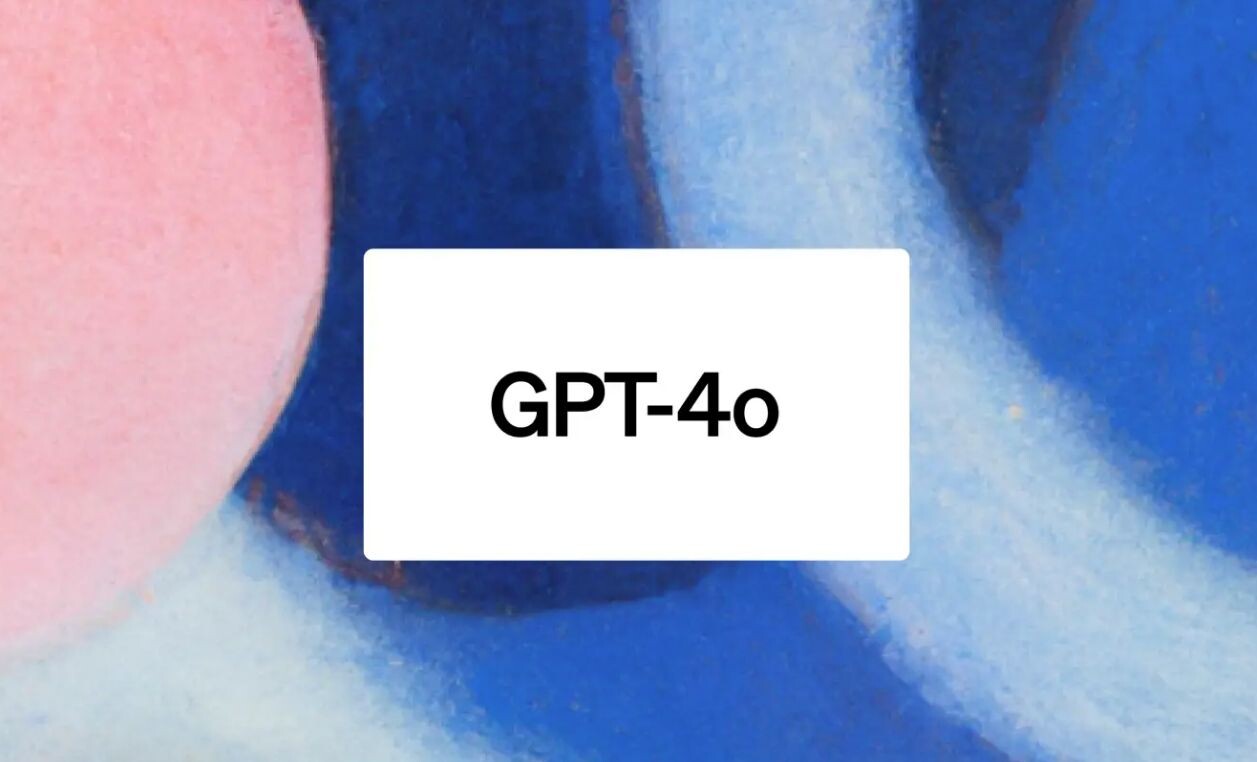
|
Phòng bán hàng trực tuyến
Địa chỉ: Tầng 4, 89 Lê Duẩn, Hoàn Kiếm, Hà Nội. Điện thoại: 1900 2164 (ext 1) Hoặc 0974 55 88 11 Email: banhangonline@phucanh.com.vn [Bản đồ đường đi] |
Showroom Phúc anh 15 xã đàn
Địa chỉ: 15 Xã Đàn, Đống Đa, Hà Nội. Điện thoại: (024) 3968 9966 (ext 1) Email: phucanh.xadan@phucanh.com.vn Giờ mở cửa từ 08h00 đến 21h00 [Bản đồ đường đi] |
Trụ sở chính/ Showroom PHÚC ANH 152 TRẦN DUY HƯNG
Địa chỉ: 152-154 Trần Duy Hưng, Cầu Giấy, Hà Nội. Điện thoại: (024) 3968 9966 (ext 2)  Chat zalo Phúc anh 152 Trần Duy Hưng Chat zalo Phúc anh 152 Trần Duy Hưng
Email: phucanh.tranduyhung@phucanh.com.vn Giờ mở cửa từ 08h00 đến 21h00 [Bản đồ đường đi] |
PHÒNG KINH DOANH PHÂN PHỐI
Địa chỉ: Tầng 5, 134 Thái Hà, Đống Đa, Hà Nội. Điện thoại: 097 322 7711 Email: kdpp@phucanh.com.vn [Bản đồ đường đi] |
|
PHÒNG DỰ ÁN VÀ KHÁCH HÀNG DOANH NGHIỆP
Địa chỉ: Tầng 5,134 Thái Hà, Đống Đa, Hà Nội. Điện thoại: 1900 2164 (ext 2) Hoặc 038 658 6699 Email: kdda@phucanh.com.vn [Bản đồ đường đi] |
SHOWROOM Phúc Anh 89 Lê Duẩn
Địa chỉ: 89 Lê Duẩn, Cửa Nam, Hoàn Kiếm, Hà Nội. Điện thoại: (024) 3968 9966 (ext 6)  Chat zalo với Phúc Anh 89 Lê Duẩn Chat zalo với Phúc Anh 89 Lê Duẩn Email: phucanh.leduan@phucanh.com.vn Giờ mở cửa từ 08h00 đến 21h00 [Bản đồ đường đi] |
showroom PHÚC ANH 134 THÁI HÀ
Địa chỉ: 134 Thái Hà, Đống Đa, Hà Nội. Điện thoại: (024) 3968 9966 (ext 3)  Chat zalo với Phúc Anh 134 Thái Hà Chat zalo với Phúc Anh 134 Thái Hà Email: phucanh.thaiha@phucanh.com.vn Giờ mở cửa từ 08h đến 21h00 [Bản đồ đường đi] |
Showroom Phúc anh 141 phạm văn đồng
Địa chỉ: 141-143 Phạm Văn Đồng, Cầu Giấy, Hà Nội. Điện thoại: (024) 3968 9966 (ext 5)  Chat zalo Phúc anh 141 Phạm Văn Đồng Chat zalo Phúc anh 141 Phạm Văn Đồng
Email: phucanh.phamvandong@phucanh.com.vn Giờ mở cửa từ 08h00 đến 21h00 [Bản đồ đường đi] |
Phúc Anh 15 Xã Đàn, Đống Đa, Hà Nội
Điện thoại: (024) 3968 9966 (ext 1)
Phúc Anh 152 - 154 Trần Duy Hưng, Cầu Giấy, Hà Nội
Điện thoại: (024) 3968 9966 (ext 2)/  Chat zalo
Chat zalo
Phúc Anh 134 Thái Hà, Đống Đa, Hà Nội
Điện thoại: (024) 3968 9966 (ext 3)/  Chat zalo
Chat zalo
Phúc Anh 141 - 143 Phạm Văn Đồng, Cầu Giấy, Hà Nội
Điện thoại: (024) 3968 9966 (ext 5)/  Chat zalo
Chat zalo
Phúc Anh 87 - 89 Lê Duẩn, Hoàn Kiếm, Hà Nội
Điện thoại: (024) 3968 9966 (ext 6)/  Chat zalo
Chat zalo
Phòng bán hàng trực tuyến
Điện thoại: 1900 2164 (ext 1)
Phòng dự án và khách hàng doanh nghiệp
Điện thoại: 1900 2164 (ext 2)
Hãy Like fanpage Phúc Anh để trở thành Fan của Phúc Anh ngay trong hôm nay!
Phúc Anh 15 Xã Đàn, Đống Đa, Hà Nội
Điện thoại: (024) 35737383
Phúc Anh 152 - 154 Trần Duy Hưng, Cầu Giấy, Hà Nội
Điện thoại: (024) 37545599
Phúc Anh 169 Thái Hà, Đống Đa, Hà Nội
Điện thoại: (024) 38571919
Phúc Anh 150 Nguyễn Văn Cừ, Long Biên, Hà Nội
Điện thoại: (024) 39689966
Phúc Anh 141 - 143 Phạm Văn Đồng, Cầu Giấy, Hà Nội
Sản phẩm Gaming: (Nhánh 1)
PC Gaming (Nhánh phụ 1)
Laptop Gaming, Màn hình Gaming (Nhánh phụ 2)
Bàn phím, Chuột, Gear (Nhánh phụ 3)
Sản phẩm, giải pháp cho doanh nghiệp: (Nhánh 2)
Máy chủ, Máy Workstation lắp ráp, Thiết bị mạng, Hệ thống lưu trữ (Nhánh phụ 1)
Laptop cao cấp, Máy Workstation đồng bộ (Nhánh phụ 2)
Máy tính cho doanh nghiệp, Phần mềm bản quyền (Nhánh phụ 3)
Máy in, máy chiếu, máy văn phòng cho doanh nghiệp (Nhánh phụ 4)
Thiết bị bán hàng siêu thị (Nhánh phụ 5)
Sản phẩm, Giải pháp camera an ninh, nhà thông minh: (Nhánh 3)
Camera, máy chấm công, chuông cửa có hình, khóa thông minh, thiết bị nhà thông minh

